-Музыка
- АЛЬБЕРТ АСАДУЛИН
- Слушали: 20268 Комментарии: 0
- Мировые хиты.
- Слушали: 5871 Комментарии: 0
- Альфред Шнитке - Объяснение в любви (музыка из к/ф
- Слушали: 13744 Комментарии: 0
- Джо Дассен - Если б не было тебя...
- Слушали: 42463 Комментарии: 0
- Ян Тирсен из фильма
- Слушали: 273 Комментарии: 0
-Рубрики
- РАЗНОЕ ДЛЯ ДЕТЕЙ (12)
- РИНГТОНЫ, заставки для телефона (4)
- (1)
- ***ПУТЕВОДИТЕЛЬ ПО ДНЕВНИКАМ*** (46)
- АНИМАШКИ (9)
- ИСТОРИЯ,АРХЕОЛОГИЯ, ДРЕВНИЕ ЦИВИЛИЗАЦИИ (136)
- История науки. Запрещенные темы. (5)
- В Я З А Н И Е (12311)
- ++ аппликации (67)
- Вязание из пластиковых пакетов... (1)
- брюггские кружева (54)
- вяжем головные уборы (527)
- лифы, купальники, белье (66)
- вязаные сумки (35)
- у з о р ы !!! (3080)
- сайты и ссылки по вязанию (194)
- схемы кокеток крючком (23)
- ленточное кружево+вязка по трик. полотну (45)
- шпаргалка для вязальщиц (373)
- в я з а н и е с БИСЕРОМ (5)
- Выкройка-шаблон для вязания спицами (11)
- вяжем для дома(тапки, коврики, пледы, подушки и т. (369)
- вяжем женские модели (1765)
- вяжем и шьем собаке (203)
- вяжем мужчинам (630)
- вязание детям (976)
- вязание комбинированное (24)
- вязание с мехом (128)
- вязаные украшения(пояс, воротник, пуговицы и проче (215)
- жаккард (205)
- журналы по вязанию+книги (784)
- интернет-магазины для рукоделия (30)
- ирландское кружево (157)
- кайма, кружева , обвязки края (292)
- миссони + кружева иголкой+ печворк (6)
- переводчик для вязальщиц (19)
- программы для рукоделия (46)
- румынское кружево (44)
- таблица, калькулятор расхода пряжи (32)
- условные обознач., словари вязальных терминов (115)
- учимся вязать (1395)
- филейное вязание (161)
- фриформ (11)
- шарфы,шали (532)
- юбки ( частично платья. костюмы..) (815)
- СМОТРИМ МИР (виртуальные прогулки, фото) (86)
- ВОПРОСЫ И ОТВЕТЫ (4)
- ВЯЖЕМ И ШЬЕМ ИГРУШКИ (42)
- ДЛЯ СОБАКИ, ветеринария (24)
- ИЗУЧЕНИЕ КОМПА,ПОЗНАЕМ ИНТЕРНЕТ (2084)
- знакомимся с клавиатурой (43)
- создание анимации (13)
- HTML с нуля. Видео-уроки (11)
- Как настроить Wi-Fi сеть. (8)
- Бесплатная отправка SMS (8)
- сделать скриншот, невидимую папку на рабочем столе (5)
- Программа для архивирования/ распаковки файлов Win (5)
- как сделать активную ссылку (2)
- программы (338)
- скачать видео с YouTube и др, музыку (57)
- *-чистка компа (270)
- для дневника ЛиРу (443)
- если заблокировали страницу (9)
- как перекинуть фото с фотоаппарата на компьютер. (3)
- как скачивать файлы из интернета. (28)
- каталог конвертеров Convertera.Net (12)
- схемы для дневника, обои для рабочего стола (36)
- онлайн-сканер для проверки файлов (1)
- органайзер (1)
- переводчик текста (14)
- поисковики (24)
- Полезные ссылки (14)
- ресурсы on-line (тестирование скорости, проверка н (4)
- СКАЙП и другие возможности инета (42)
- создание видеоролика (43)
- уроки В. Шильникова (127)
- Что делать, если компьютер завис? (7)
- ИНТЕРЕСНЫЕ ЛЮДИ и судьбы (130)
- ИНТЕРНЕТ-МАГАЗИНЫ (42)
- ИСКУССТВО (363)
- балет, хореография (9)
- живопись (3)
- музыка (282)
- опера, оперетта (11)
- спектакли (56)
- ЙОГА для начинающих (2)
- БИБЛИОТЕКА (1447)
- детский сайт -КНИЖНЫЙ ШКАФ. (33)
- аудио-книги,спектакли (1156)
- книга Символов (1)
- К И НО Ф И Л Ь М Ы (2958)
- документальное (85)
- мультфильмы, сказки, детский онлайн-кинотеатр (55)
- обучающие фильмы (15)
- онлайн кинотеатр,поиск фильмов в инете (102)
- онлайн телевидение (84)
- определение качества фильмов (1)
- отдельные видеоролики (28)
- телепрограмма (8)
- фильмы BBC (29)
- К У Л И Н А Р И Я (3540)
- идеи- удивить гостей!!! (10)
- Рецепты кляра (6)
- сервировка стола (3)
- "Книга о здоровой пище"+книги с рецептам (29)
- **пряности**, специи-что к чему подходит (10)
- - хозяйкам в копилку! -кулинарные сайты,сервировка (159)
- блины, оладьи (89)
- блюда из птицы (120)
- блюда из МОРЕПРОДУКТОВ (31)
- блюда из овощей (183)
- блюда из творога (108)
- блюда на аэрогриле (1)
- бутерброды (67)
- вареники,манты,пельмени (70)
- десерты (46)
- Домашнее мороженое (3)
- домашние заготовки (36)
- закуски (286)
- запекаем воздушный йогурт! (1)
- запеканки (73)
- заправки к салатам (4)
- к о т л е т ы (см. + мясные блюда) (63)
- карвинг (1)
- лазанья (4)
- лобио с мясом (1)
- меню на праздник (19)
- мясные блюда (160)
- напитки (17)
- необычно!!! (11)
- омлеты (23)
- паштеты, пасты (8)
- первые блюда( супы, рассольники) (77)
- пироги+ пирожки +пончики (614)
- пицца (131)
- плов (58)
- подборка самых популярных рецептов (37)
- прочая выпечка (273)
- рецепт засолки сала (11)
- рецепты армянской кухни (1)
- рыбные блюда (118)
- салаты (292)
- советские рецепты (2)
- соусы (46)
- сочники !!! (25)
- спагетти (3)
- суфле (1)
- сырное лакомство (10)
- тесто (121)
- торт из печени-4 разных рецепта (24)
- торты (240)
- украшение блюд (67)
- холодец, заливное (6)
- чебуреки (54)
- шашлык (21)
- КАК ЗАРАБОТАТЬ ПЕНСИОНЕРУ В ИНТЕРНЕТ БЕЗ ВЛОЖЕНИЙ. (6)
- КАЛЬКУЛЯТОРЫ на все случаи жизни (3)
- КАРТА ЧАСОВЫХ ПОЯСОВ МИРА (1)
- МАРШРУТЫ городского транспорта в вашем городе (1)
- ЗДОРОВЬЕ,МЕДИЦИНА, народные рецепты (2066)
- о раке (273)
- сахарный диабет (101)
- гипертония (88)
- Советы Норбекова, Рецепты ВАНГИ (36)
- вред или польза? (34)
- Витаминная шпаргалка,Бальзамы (27)
- сайт ВАШ "ДОКТОР АЙБОЛИТ" (12)
- адреса всех мед.учрежд. России (1)
- анатомия человека, диагностика, точки воздействия. (80)
- консультация врачей онлайн (9)
- лекарства (141)
- Лекарственные травы и растения. (101)
- расшифровка анализов (28)
- справочник по лечению болезней. (18)
- энциклопедия народной медицины, советы для здоровь (668)
- МНОГОЛЕТНИЕ КАЛЕНДАРИ (16)
- православный календарь на 2014 год (4)
- Н Е П О З Н А Н Н О Е (1183)
- гороскопы, гадания, хиромантия, тесты (146)
- карты ТАРО (36)
- магия, мистика (41)
- мифы и легенды (8)
- молитвы, заговоры, мантры (228)
- очевидное-невероятное (90)
- религия, библия (72)
- самопознание, психология, ОШО, Л.ХЕЙ (115)
- симорон. Симоронские ритуалы (13)
- сонник,толкование снов (12)
- тайны и загадочные явления (379)
- НОВОСТИ (533)
- П О Л Е З Н Ы Е С О В Е Т Ы (1143)
- * поухаживаем за собой (241)
- диеты, прочее для похудения (202)
- для домашнего хозяйства (475)
- полезно знать (прочее)!!! (206)
- Прогноз по месяцам на 2013 г. от Александра Литвин (4)
- Символы на этикетках (6)
- таблица совместимости продуктов при раздельном пит (2)
- таблицы калорийности и химический состав готовых б (3)
- П О Э З И Я (78)
- -мои мысли в рифму))) (6)
- Копилка детских стихов (1)
- ПОЛЕЗНЫЕ ССЫЛКИ И САЙТЫ (279)
- Женский портал (4)
- - эксперт во всем (2)
- Отличный и удобный сайт. Найдете любое изображение (2)
- -коллекция православных сайтов (1)
- интерактивный конвертер величин (2)
- история (2)
- иформеры погоды (1)
- как получить консультацию специалиста БЕСПЛАТНО!? (2)
- сайт для загрузки фото (2)
- сайт поиска текстов песен (3)
- читаем газеты и журналы онлайн (17)
- шпаргалка, бродилки (14)
- ПРИТЧИ, МУДРЫЕ ИЗРЕЧЕНИЯ (34)
- ПРОЧЕЕ РУКОДЕЛИЕ (188)
- -кружево ришелье (4)
- трафареты (1)
- схемы вышивок и вязания рисунков для детей (141)
- РАДИО Онлайн (900 каналов) (9)
- РАЗВЛЕЧЕНИЯ, ИГРЫ, ФЛЕШКИ (388)
- кроссворды (8)
- поздравлялки, открытки,флешки,плейкасты (64)
- СЕКУНДОМЕРЫ-ОНЛАЙН (1)
- СЛОВАРИ, ЭНЦИКЛОПЕДИИ, СПРАВОЧНИКИ (187)
- карта мира, стран и городов, схемы метро и аэропор (9)
- бесплатный телефонный справочник (3)
- иллюстрированная энциклопедия знаний (2)
- домоводство (1)
- Большая женская энциклопедия - все для женщины и с (1)
- Любой маршрут: любая точка мира (8)
- Модель Солнечной системы (3)
- орфографический словарь, свод правил (26)
- энциклопедия комнатных растений, цветов, советы по (7)
- СМАЙЛЫ (26)
- СТАТУСЫ НА ВСЕ СЛУЧАИ ЖИЗНИ (1)
- ТАБЛИЦЫ размеров, прибавок, длина реглана (70)
- ФОТОШОП, РЕДАКТОРЫ (270)
- Написать текст на фото онлайн. (7)
- учимся фотографировать (7)
- ДЕКОР,ШТОРЫ,,РЕМОНТ..дизайн,интерьер, поделки для (80)
- ШЬЕМ САМИ (332)
- журналы по шитью (28)
- Буфы. коллекция схем (1)
- Советы профессиналов: дефекты в работе швейной маш (3)
- ЭТИКЕТ (9)
- ЭТО ИНТЕРЕСНО! (187)
- ЮМОР,позитив,ироническая поэзия (102)
- ЮРИДИЧЕСКАЯ консультация Он-лайн (11)
-Поиск по дневнику
-Подписка по e-mail
-Статистика
Записей: 30633
Комментариев: 2380
Написано: 44331
Соседние рубрики: Что делать, если компьютер завис?(7), уроки В. Шильникова(127), схемы для дневника, обои для рабочего стола(36), создание анимации(13), создание видеоролика(43), СКАЙП и другие возможности инета(42), сделать скриншот, невидимую папку на рабочем столе(5), ресурсы on-line (тестирование скорости, проверка н(4), Программа для архивирования/ распаковки файлов Win(5), Полезные ссылки(14), поисковики(24), переводчик текста (14), органайзер (1), онлайн-сканер для проверки файлов(1), каталог конвертеров Convertera.Net(12), как скачивать файлы из интернета. (28), как сделать активную ссылку(2), как перекинуть фото с фотоаппарата на компьютер.(3), Как настроить Wi-Fi сеть. (8), если заблокировали страницу(9), для дневника ЛиРу(443), Бесплатная отправка SMS(8), HTML с нуля. Видео-уроки(11), *-чистка компа(270), скачать видео с YouTube и др, музыку (57), программы (338)
Другие рубрики в этом дневнике: ЮРИДИЧЕСКАЯ консультация Он-лайн(11), ЮМОР,позитив,ироническая поэзия(102), ЭТО ИНТЕРЕСНО!(187), ЭТИКЕТ(9), ШЬЕМ САМИ(332), ФОТОШОП, РЕДАКТОРЫ(270), ТАБЛИЦЫ размеров, прибавок, длина реглана(70), СТАТУСЫ НА ВСЕ СЛУЧАИ ЖИЗНИ(1), СМОТРИМ МИР (виртуальные прогулки, фото)(86), СМАЙЛЫ(26), СЛОВАРИ, ЭНЦИКЛОПЕДИИ, СПРАВОЧНИКИ(187), СЕКУНДОМЕРЫ-ОНЛАЙН(1), РИНГТОНЫ, заставки для телефона(4), РАЗНОЕ ДЛЯ ДЕТЕЙ(12), РАЗВЛЕЧЕНИЯ, ИГРЫ, ФЛЕШКИ(388), РАДИО Онлайн (900 каналов)(9), ПРОЧЕЕ РУКОДЕЛИЕ(188), ПРИТЧИ, МУДРЫЕ ИЗРЕЧЕНИЯ(34), ПОЛЕЗНЫЕ ССЫЛКИ И САЙТЫ(279), П О Э З И Я(78), П О Л Е З Н Ы Е С О В Е Т Ы(1143), НОВОСТИ(533), Н Е П О З Н А Н Н О Е(1183), МНОГОЛЕТНИЕ КАЛЕНДАРИ(16), МАРШРУТЫ городского транспорта в вашем городе(1), КАРТА ЧАСОВЫХ ПОЯСОВ МИРА(1), КАЛЬКУЛЯТОРЫ на все случаи жизни(3), КАК ЗАРАБОТАТЬ ПЕНСИОНЕРУ В ИНТЕРНЕТ БЕЗ ВЛОЖЕНИЙ.(6), К У Л И Н А Р И Я(3540), К И НО Ф И Л Ь М Ы(2958), ЙОГА для начинающих (2), ИСТОРИЯ,АРХЕОЛОГИЯ, ДРЕВНИЕ ЦИВИЛИЗАЦИИ(136), ИСКУССТВО(363), ИНТЕРНЕТ-МАГАЗИНЫ(42), ИНТЕРЕСНЫЕ ЛЮДИ и судьбы(130), ИЗУЧЕНИЕ КОМПА,ПОЗНАЕМ ИНТЕРНЕТ(2084), ЗДОРОВЬЕ,МЕДИЦИНА, народные рецепты(2066), ДЛЯ СОБАКИ, ветеринария(24), ДЕКОР,ШТОРЫ,,РЕМОНТ..дизайн,интерьер, поделки для (80), ВЯЖЕМ И ШЬЕМ ИГРУШКИ(42), ВОПРОСЫ И ОТВЕТЫ(4), В Я З А Н И Е(12311), БИБЛИОТЕКА(1447), АНИМАШКИ(9), ***ПУТЕВОДИТЕЛЬ ПО ДНЕВНИКАМ***(46), (1)
Раскладка клавиатуры. |
Это цитата сообщения Владимир_Шильников [Прочитать целиком + В свой цитатник или сообщество!]
Одно из самых распространенных украшений – браслет на руку. Обычно браслет надевают на правую руку: впрочем, большое разнообразие моделей и сочетаемость разных металлов допускают ношение драгоценных браслетов на обеих руках и сразу по несколько штук. Планируете подарить золотой браслет дешево? Подобрать размер легко, браслет можно купить с запасом в несколько сантиметров и он все равно будет смотреться удачно (в отличие от кольца). Браслет из драгоценного металла – золотой или серебряный, – является нестареющей классикой, уместным презентом к любому событию.
=================================================================
Сегодня я хочу Вам немного рассказать о таком понятии как Раскладка клавиатуры, как лучше эту раскладку использовать и с какими проблемами Вы можете столкнуться, выбирая ту или иную раскладку по умолчанию.
Давайте для начала разберемся, что же означает режущее слух слово «Раскладка» в сочетании со словом клавиатура.
Сразу честно скажу, мои мозги категорически не хотят воспринимать это сочетание слов как понятие. Но приходится мириться, так же, как и с понятием «по умолчанию».
Русское понятие «Раскладка» соответствует английскому слову «layout» (лэйаут), которое в переводе на русский язык означает размещение, расположение, компоновка.
Другими словами «Раскладка» означает где, на какой клавише клавиатуры находится та или иная буква или символ. И если у Вас выбрана «русская» раскладка клавиатуры, то в среднем буквенном ряду у Вас ВСЕГДА будут буквы «ФЫВАПРОЛДЖЭ», именно в этих местах и именно на этих клавишах. Т.е. однозначное соответствие букв определенным клавишам на клавиатуре.
«Русская» раскладка, которая обычно устанавливается по умолчанию, выглядит следующим образом:

Метки: Раскладка клавиатуры. |
Горячие клавиши Chrome, Opera, Firefox, Internet Explorer |
Это цитата сообщения Вечерком [Прочитать целиком + В свой цитатник или сообщество!]
Полезная информация. Не забудь сохранить себе!

|
Полезное для космпьютера |
Это цитата сообщения Ejkova [Прочитать целиком + В свой цитатник или сообщество!]
Метки: Полезное для космпьютера |
Как набрать на клавиатуре символы, которых на ней нет |
Это цитата сообщения Ирина_Зелёная [Прочитать целиком + В свой цитатник или сообщество!]

Например, знак евро € и многие другие.Такие Alt + 14 = ♫,или такие Alt + 21 = §. Оказывается, сделать это очень просто. Нажимаем и удерживаем клавишу Alt и набираем вот такие цифры на клавиатуре (исключительно с правой стороны):
Метки: на клавиатуре символы |
101 комбинация на клавиатуре, которая вам очень поможет! |
Это цитата сообщения justvitek [Прочитать целиком + В свой цитатник или сообщество!]
Ctrl+L или ALT+D или F6 — перейти в адресную строку и выделить её содержимое;
Ctrl+K или Ctrl+E — перейти в адресную строку и ввести запрос к выбранному по умолчанию поисковику;
Ctrl+Enter - превратит tratata в адресной строке в www.tratata. com :)
Ctrl+T — новая вкладка;
Ctrl+N — новое окно;
Ctrl+Shift+T — вернуть последнюю закрытую вкладку;
Ctrl+Shift+N - секретный уровень "Хрома" :) Новое окно в режиме "Инкогнито";
Shift+Esc - ещё один секретный уровень :) Встроенный диспетчер задач;
Ctrl+Tab или Ctrl+PageDown— как и везде, листаем вкладки слева направо;
Ctrl+Shift+Tab или Ctrl+PageUp — листаем вкладки справа налево;
Ctrl+1, ..., Ctrl+8 — переключает между первыми восемью вкладками;
Ctrl+9 - переключает на последнюю вкладку;
Backspace или Alt+стрелка влево - переход на предыдущую страницу в истории текущей вкладки;
Shift+Backspace или Alt+стрелка вправо - переход на следующую страницу в истории текущей вкладки;
Shift+Alt+T - переход на кнопочную панель инструментов; после этого по ней можно перемещаться стрелками влево и вправо, а выбирать кнопку нажатием Enter;
Ctrl+J — открыть вкладку всех загрузок;
Ctrl+Shift+J — открыть инструменты разработчика (меню Просмотр кода элемента);
Ctrl+W или Ctrl+F4 - закрыть активную вкладку или всплывающее окно;
Ctrl+R или F5 — как и везде, обновить (открытую вкладку);
Ctrl+H — открыть вкладку истории (History);
Ctrl+Shift+Delete - окно очистки истории;
Ctrl+F или Ctrl+G — поиск текста на открытой странице;
Ctrl+U — просмотр HTML-исходника страницы; кстати, адресная строка вида view-source:ПОЛНЫЙ_URL покажет исходник с этого URL;
Ctrl+O — как и везде, окно открытия файла... и меню "Файл" искать не нужно;
Ctrl+S — аналогично - сохранение текущей страницы;
Ctrl+P — печать текущей страницы;
Ctrl+D — добавить в закладки, как и у большинства браузеров;
Ctrl+Shift+B - открыть Диспетчер закладок;
Alt+Home — вернуться на домашнюю страницу;
Ctrl++ (плюс), Ctrl+- (минус) - увеличить и уменьшить масштаб отображения; "плюс" и "минус" можно обычные или серые;
Ctrl+0 - вернуться к масштабу отображения 100%;
F11 - в полный экран и обратно.
Открывать ссылки в "Хроме" тоже удобно, если привыкнуть, и правая кнопка мыши не нужна:
Ctrl + нажатие на ссылку (вариант - нажатие на ссылку средней кнопкой мыши или колесом прокрутки) - открыть ссылку в новой вкладке без переключения на нее;
Ctrl + Shift + нажатие на ссылку (вариант - Shift + нажатие на ссылку средней кнопкой мыши или колесом прокрутки) - открыть ссылку в новой вкладке с переключением на нее;
Shift + нажатие на ссылку - открыть ссылку в новом окне.
Firefox
- Поднять или опустить страницу. Пробел – опустить страницу, Shift+пробел – поднять страницу.
- Найти. Ctrl+F или Alt-N для следующей страницы.
- Добавить страницу в закладки. Ctrl+D.
- Быстрый поиск./.
- Новая вкладка. Ctrl+T.
- Перейти на панель поиска. Ctrl+K.
- Перейти в адресную строку. Ctrl+L.
- Увеличить размер текста. Ctrl+=. Уменьшить размер текстаCtrl+-
- Закрыть вкладку. Ctrl-W.
- Обновить страницу. F5.
- Перейти на домашнюю страницу. Alt-Home.
- Восстановить закрытую страницу. Ctrl+Shift+T.
- Закладки по ключевым словам. Это наиболее продуктивно. Если вы часто заходите на сайт, вы делаете закладку (конечно!), затем перейдите к свойствам закладок (щёлкните по ним правой кнопкой мыши). Добавьте короткое ключевое слово в строку ввода ключевых слов, сохраните, и после этого вы можете просто вводить в адресную строку (Ctrl+L) это ключевое слово и сразу же переходить на сайт.
Gmail
- Написать новое письмо. C.
- Ответить на письмо. R.
- Ответить всем.A.
- Переслать письмо. F.
- Сохранить текущее письмо и открыть следующее письмо.Y+O.
- Удалить письмо и открыть следующее. #+O (или Shift-3+O).
- Отправить написанное письмо. Tab-Enter.
- Поиск. /.
- Навигация. Перемещение вниз J и вверхK по списку контактов.
- Список сообщений. N и P передвигают курсор на следующее или предыдущее сообщение и списке сообщений.
- Игнорировать. M– письма с отмеченными адресами перестают попадать в список входящих писем и архивируются.
- Выбрать цепочку писем. X – цепочка писем будет выбрана. Её можно заархивировать, применить к ней ярлык и выбрать для неё действие.
- Сохранить черновик. Control-S.
- Перейти к списку сообщений. G+I.
- Перейти к помеченным письмам. G+S.
- Перейти к адресной книге. G+C.
Windows
- Создание комбинаций клавиш быстрого переключения. Для того чтобы создать комбинации клавиш для быстрого переключения, щёлкните правой кнопкой мыши по иконке создания клавиш быстрого переключения (такая есть на вашем рабочем столе) и введите комбинацию. Например, такую как Ctrl-Alt-W для программы Word.
- Переключение между окнами. Alt-Tab – выберете нужное окно, после этого опустите клавиши. Или удерживайте клавишу Windows, нажмите на Tab для того, чтобы пройтись по кнопкам на панели задач и найти нужное окно, затем, найдя его, нажмите Enter. Если добавить кнопку Shift к любому из этих методов, выбор окон будет осуществляться в обратном направлении.
- Перейти на рабочий стол. Клавиша Windows-D.
- Контекстное меню. Вместо того, чтобы щёлкать правой кнопкой мыши, нажмите Shift-F10. Затем прокрутите меню вверх или вниз при помощи клавиш со стрелками вверх и вниз.
- Выключение. Для того чтобы быстро выключить компьютер, нажмите клавишу Window, а затем U. С этой клавишей вы также можете нажать на S для паузы, на U для выключения или на R для перезагрузки.
- Наиболее общее. Вы это, конечно, знаете, но для новичков нужно упомянуть наиболее известные комбинации: Ctrl-O– открыть, Ctrl-S – сохранить, Ctrl-N – открыть новый документ, Ctrl-W – закрыть окно, Ctrl-C –копировать, Ctrl-V – вставить, Ctrl-X – вырезать. Ctrl-Z – отменить (назад), Ctrl-Y – отменить (вперёд). Для того чтобы увидеть содержание буфера обмена в MS Office, нажмите Ctrl-C дважды. Ctrl-Home– перейти к началу документа, Ctrl-End – перейти к концу.
- Меню. Когда вы нажимаете Alt, появляется меню, в котором нужно работать, используя кнопки со стрелками. Alt плюс подчёркнутая буква каждой опции меню ведёт к использованию этой опции. Или просто запоминает комбинацию клавиш для этой опции для ещё более быстрого использования.
- Проводник Windows (Explorer). Windows-E – запускается программа Мой компьютер.
Операционная система Mac
- Переключение Dock. Option-Cmd-D – показать/спрятать Dock.
- Спрятать всё остальное. Cmd-Option-H прячет все остальные окна, кроме того, в котором вы находитесь. Облегчает ваш экран.
- Закрыть окно. Cmd-W закрывает активное открытое окно. Option-Cmd-W закрывает все открытые окна.
- Развернуть каталог. Option-Cmd-стрелка вправо – развернуть каталог и подкаталоги в списке в Finder.
- Вперёд и назад. Cmd-[ andCmd-] работает с программами Finder, Safari и Firefox.
- Копировать экран. Cmd-Shift-3 – для всего экрана. Cmd-Shift-4 – создает границы для копирования выбранной части экрана.
- Выход. Shift-Cmd-Q – выход осуществится через 2 минуты. Shift-Option-Cmd-Q – выход осуществится немедленно.
- Очистить корзину. Shift-Cmd-Delete.
- Новое окно в Safari. Cmd-T.
- Помощь. Cmd-shift-?.
- Загрузка CD. Нажмите C и во время запуска (сразу после мелодии) загрузите CD.
- Загрузиться из другого отдела. Option-Cmd-Shift-Delete– начнёт начальную загрузку, пока не будет найден другой отдел, такой как CD или диск.
- Дополнительная информация. Cmd-Option-I открывает окно с дополнительной информацией, которая позволяет вам увидеть и сравнить в одном окне много файлов и папок.
- Спящий режим, перезагрузка и выключение. Cmd-option-eject, Cmd-ctrl-eject, и Cmd-Option-ctrl-eject.
- Принудительное выключение. Cmd-opt-Esc – основное, но очень полезное.
- Быстрый протокол FTP. Cmd-K откроет соединение с сервером.
MS Excel
- Редактировать ячейку. F2. Наверное, это главная клавиша, которую нужно знать.
- Выбор колонки. Ctrl-пробел.
- Выбор ряда. Shift-пробел.
- Денежный формат. Ctrl+Shift+4 (точнее, Ctrl+$).
- Процентный формат. Ctrl+Shift+5 (точнее, Ctrl+%).
- К началу. Ctrl-Home делает ячейку A1активной.
- Ввод текущей даты. Ctrl-двоеточие.
- Ввод текущего времени. Ctrl-знак деления.
- Копировать ячейки. Ctrl - двойные кавычки скопируют верхние ячейки (без форматирования).
- Формат ячеек. Ctrl-1 откроет окно формата ячеек.
- Навигация. Ctrl-PageUp и Ctrl-PageDown.
- Многократный ввод. Ctrl-Enter вместо простого Enter, после введённых данных в одной из нескольких выбранных ячеек, перенесёт данные во все остальные выбранные ячейки.
MS Word
- Форматирование по умолчанию. Ctrl-Space включает нормальный стиль для текущего выделения и последующего ввода текста.
- Интервалы между абзацами. Ctrl-0 (ноль сверху на клавиатуре) добавляет или удаляет интервал перед текущим абзацем. Ctrl-1 (вверху на клавиатуре) – одинарный межстрочный интервал абзаца. Ctrl-2 (вверху на клавиатуре) – двойной межстрочный интервал абзаца. Ctrl-5 (вверху на клавиатуре) изменяет межстрочный интервал на полуторный.
- Обновление даты и времени. Alt-Shift-D – внесение обновлений даты. Alt-Shift-T – внесение обновлений времени.

Метки: 101 комбинация на клавиатуре |
ЗНАЕТЕ ЛИ ВЫ КЛАВИАТУРУ НА СВОЁМ КОМПЬЮТЕРЕ? |
Это цитата сообщения надюша3010 [Прочитать целиком + В свой цитатник или сообщество!]

ЗНАЕТЕ ЛИ ВЫ КЛАВИАТУРУ НА СВОЁМ КОМПЬЮТЕРЕ?
F1— вызывает «справку» Windows или окно помощи активной программы. В Microsoft Word комбинация клавиш Shift+F1 показывает форматирование текста;
F2— переименовывает выделенный объект на рабочем столе или в окне проводника;
F3— открывает окно поиска файла или папки на рабочем столе и в проводнике. Комбинация клавиш Shift+F3 часто используется для поиска в обратном направлении;
F4— открывает выпадающий список, например, список строки адреса в окне ‘Mой компьютер" или в проводнике. Сочетания клавиш Alt+F4 в Windows используется для закрытия приложений, а Ctrl+F4− для закрытия части документа или программы (к примеру, вкладок);
F5— обновляет активное окно открытой веб-страницы, рабочего стола, проводника и так далее. В Microsoft PowerPoint F5 начинает показ слайд-шоу сначала, а комбинация клавиш Shift+F5− с текущего слайда;
F6— переключение между элементами экрана в окне или
на рабочем столе. В проводнике и Internet Explorer — перемещение между основной частью
окна и адресной строкой;
F7— проверяет правописание (в Word, Excel);
F8— при загрузке операционной системы выбирает режим загрузки.
В редакторе Word включает расширенное выделение текста.
Выделение фрагмента от начального до конечного положения курсора происходит без удержания клавиши Shift.
Повторное нажатие клавиши F8 выделяет слово, ближайшее к курсору.
Третье-содержащее его предложение.
Четвертое- абзац. Пятое- документ.
Снять последнее выделение можно нажатием сочетания клавиш Shift+F8.
Отключить режим можно клавишей Esc;
F9-- в некоторых программах обновляет выделенные поля;
F10— активирует полное меню, а комбинация клавиш Shift+F10 активирует контекстное меню;
F11— переводит окно в полноэкранный режим и обратно, например, в Internet Explorer;
F12— переход к выбору параметров сохранения файла
(Файл -> Сохранить как).
В стандартной PC/AT клавиатуре алфавитно-цифровой блок состоит из 47 клавиш и включает в себя клавиши для ввода букв, цифр, знаков пунктуации, арифметических действий и специальных символов. Результат действия этих клавиш зависит от регистра (нижний — верхний) в котором осуществляется нажатие этих клавиш.
Управляющие клавиши Shift, Ctrl, Caps Lock, Alt и AltGr (правый Alt) называют еще клавишами- модификаторами, так как они предназначены
для изменения действий других клавиш.
Shift (читается «Шифт») — клавиша верхнего регистра (нефиксированное переключение). Используется одновременно с другими клавишами, например с клавишами алфавитно-цифрового блока для набора заглавных букв и символов верхнего регистра.
Кроме того, клавиша Shift используется как модификатор в быстрых сочетаниях клавиш и при клике мыши. Например, чтобы в браузере открыть ссылку в отдельном окне нужно нажать на ссылку кнопкой мыши,
удерживая нажатой клавишу Shift.
Ctrl (читается «контрол») — используется в комбинации с другими клавишами, например:
Ctrl+A— в Windows выделяет весь текст в окне;
Ctrl+B— в редакторе MS Word переключает шрифт на «жирный-нормальный»;
Ctrl+С— в программах с WinAPI копирует текст в буфер, а в консольных программах - завершает команду;
Ctrl+F— во многих программах вызывает диалога поиска;
Ctrl+I— в редакторе MS Word переключает шрифт на «курсив-нормальный»;
Ctrl+N— в программах с многооконным интерфейсом открывает новое пустое окно;
Ctrl+O— во многих программах вызывает диалог открытия существующего файла;
Ctrl+P— во многих программах отправляет текст на печать или вызов диалог печати;
Ctrl+Q— в некоторых программах выход из нее;
Ctrl+R— в браузерах обновляет содержимое окна;
Ctrl+S— во многих программах cохраняет текущий файл
или вызывает диалог сохранения;
Ctrl+T— в браузерах открывает новую вкладку;
Ctrl+U— в редакторе MS Word переключает подчёркивания текста;
Ctrl+V— в программах с WinAPI вставляет содержимое буфера обмена;
Ctrl+W— в некоторых программах закрывает текущее окно;
Ctrl+Z— во многих программах отменяет последнее действие;
Ctrl+F5— в браузерах обновляет содержимое;
Ctrl+Home— в программах с текстовым полем совершает переход к началу редактируемого документа;
Ctrl+End— в программах с текстовым полем совершает переход к концу редактируемого документа;
Ctrl+— в Total Commander совершает переход к корневому каталогу диска.
Alt (читается «Альт») — используется совместно с другими клавишами, модифицируя их действие. Например:
Alt+F4— во всех программах закрывает их;
Alt+F7— в некоторых программах вызывает диалог поиска;
Alt+F10— в некоторых файловых менеджерах вызывает дерево каталогов;
Alt+Tab— в Windows совершает переход к следующему запущенному окну;
Alt+буква— в некоторых программах вызывает команды меню или открывает колонки меню.
Кроме того, сочетания клавиш Alt+Shift или Ctrl+Shift обычно применяются для переключения раскладки клавиатуры.
Capslock (читается «Капслок») — переход в режим верхнего регистра (фиксированное переключение). Повторное нажатие клавиши отменяет этот режим. Используется при наборе текста ЗАГЛАВНЫМИ буквами.
Управляющая клавиша Esc (читается «Эскейп»), используемая для отмены текущей операции или последнего изменения, сворачивания приложения, перехода к предыдущему меню или экрану или снятия выделения, расположена в левом углу клавиатуры рядом с блоком функциональных клавиш.
В операционной системе Windows сочетание клавиш Ctrl+Shift+Esc вызывает Диспетчер задач.
Tab (читается «Таб») — в текстовых редакторах вводит символ табуляции и работает с отступами, а в графических интерфейсах перемещает фокус между элементами. Например, перемещение между рабочим столом, кнопкой «Пуск», панелью «Быстрый запуск», панелью задач и системным треем.
Действие клавиши AppsKey равносильно щелчку правой кнопкой мыши и вызывает контекстное меню
для выделенного объекта.
Клавиша перевода строки Enter (Ввод) — служит для ввода перевода строки при наборе текста, выбора пункта меню, подачи на исполнение команды или подтверждения какого-то действия и так далее.
Backspace (читается «Бэкспейс») — в режиме редактирования текста удаляет символ слева от курсора, а вне области набора текста — возвращает на предыдущий экран программы или веб-страницу в браузере.
Delete (читается «Делит») — удаляет выбранный объект, выделенный фрагмент текста
или символ справа от курсора ввода.
Клавиша Insert (читается «Инсерт») служит для переключения между режимами вставки (текст как бы раздвигается) и замены (новые знаки заменяют существующий текст) при редактировании текста.
Сочетание клавиш Ctrl+Insert заменяет команду «копировать», а Shift+Insert- «вставить». В файловых менеджерах Total Commander и FAR Manager клавиша служит для выделения файла или папки.
PrtScn (print screen) (читается «Принт скрин») — делает снимок экрана и помещает его в буфер обмена. В сочетании с клавишей Alt в буфер копируется снимок
текущего активного окна.
Служебная клавиша ScrLk (Scroll Lock) (читается «Скролл лок») блокирует прокрутку и при ее активации клавишами управления курсором сдвигается содержимое всего экрана, что очень удобно при редактировании больших таблиц, например, в Exсel.
Pause/Break (читается «Пауза» или «Брейк») — приостанавливает работу компьютера. В современных операционных системах эта клавиша актуальна только во время загрузки компьютера.
Стрелки вверх, вниз, вправо и влево относятся к клавишам управления курсором и позволяют перемещаться по пунктам меню, сдвигают курсор ввода в соответствующую сторону на одну позицию. В сочетании с клавишей Ctrl стрелки перемещают на большее расстояние. Например, в редакторе Microsoft Word Ctrl+← перемещает курсор на слово влево.
С клавишей Shift выделяется блок текста.
Клавиши Home и End перемещают курсор в начало и конец текущей строки документа или списка файлов.
Какие горячие клавиши полезно знать .
Сочетание клавиш Ctrl + Shift + Esc незаменимо при зависании компьютера, оно вызывает «Диспетчер задач», с помощью которого можно завершить процесс, снять задачу или завершить работу компьютера.
Клавиши Alt + Tab позволяют переключаться между открытыми окнами. В центре экрана появляется панель со всеми открытыми приложениями, и при выборе активного окна нужно, не отпуская клавиши Alt, несколько раз нажать клавишу Tab.
Сочетание Alt + Space (пробел) открывает системное меню окна, с помощью которого можно восстановить, переместить, развернуть, свернуть и закрыть окно без помощи мыши.
Alt + Shift или Ctrl + Shift – переключение раскладки клавиатуры.
При помощи Win + D можно свернуть все окна и показать рабочий стол, а клавиши Win + М сворачивают все окна, кроме диалоговых.
Win + E открывает папку «Мой компьютер».
Win + F – открытие окна для поиска файла или папки.
Метки: КЛАВИАТУРа |
>Функции клавиш |
Это цитата сообщения Федорова_Татьяна [Прочитать целиком + В свой цитатник или сообщество!]






Метки: >Функции клавиш |
клавиатура- сочетания |
Это цитата сообщения belorys_kh [Прочитать целиком + В свой цитатник или сообщество!]
Метки: клавиатура- сочетания |
Компьютерные подсказки. Владельцам ноутбуков |
Это цитата сообщения ОЛЬГА_СИБИРСКАЯ [Прочитать целиком + В свой цитатник или сообщество!]
http://www.liveinternet.ru/users/4810978/post337219915/
Без заголовка
Компьютерные подсказки. Владельцам ноутбуков..
Дорогие друзья и читатели, владельцы ноутбуков!
Решила опубликовать эту информацию для новичков и для продвинутых пользователей. Просто в моей практике было несколько случаев, когда комбинации клавиш с «Fn» помогали при устранении тех или иных проблем.
Бывают случаи когда, например, нечаянное нажатие клавиши отключает звук и для его восстановления нужно знать необходимую комбинацию клавиш,
Метки: Компьютерные подсказки |
Полезные комбинации клавиш |
Это цитата сообщения anngol [Прочитать целиком + В свой цитатник или сообщество!]
Метки: Полезные комбинации клавиш |
Клавиатурный тренажер |
Это цитата сообщения Katra_I [Прочитать целиком + В свой цитатник или сообщество!]
Чегой-то у меня скорость печати конкретно упала, растренировалась и разленилась я, да... Ха, зато без ошибок. Да вы сами попробуйте, прикольный тренажер!

Метки: Клавиатурный тренажер |
"Горячие клавиши" на клавиатуре |
Это цитата сообщения миникукла [Прочитать целиком + В свой цитатник или сообщество!]
Не ошибусь, если скажу, что многие простые пользователи, когда сидят за компьютером, никогда не используют горячие клавиши. Большинство управляют своим компьютером, манипулируя мышкой. Даже многие мои знакомые, которым я показывал некоторые комбинации клавиш для быстроты и удобства работы за компьютером, не сразу понимали, какой смысл ими пользоваться.
Сила привычки многим не позволяет отказаться от того, к чему привыкли. Так устроен человек. Но, попробовав несколько раз выполнить ту или иную операцию за компьютером, используя сочетания разных клавиш, через некоторое время многие начинают пользоваться ими автоматически. Надеюсь, что перечисленные ниже рекомендации по использованию клавиш на клавиатуре кому-нибудь станут полезны и облегчат пребывание за компьютером.
Сочетание клавиш на клавиатуре.
Горячие клавиши позволяют пользователям оптимизировать работу за компьютером и не прерывать творческий процесс на всякую ерунду. Используя стандартные сочетания клавиш, можно быстро выполнить нужные команды (отменить действие, скопировать и вставить текст, сделать скриншот экрана, переключить язык и даже выключить компьютер), не отвлекаясь и даже не глядя на клавиатуру. Кстати, горячие клавиши Windows действуют почти во всех приложениях этой операционной системы. И неважно, работаете вы в Windows 7 или Windows XP. Приведу простой пример, как работают горячие клавиши отмены «Ctrl» + «Z». Чтобы отменить последнее действие, нажмите левую клавишу «Ctrl» и, удерживая ее, нажмите на английскую клавишу «Z». Если хотите отменить несколько действий, нажмите клавишу «Z» несколько раз. Причем, неважно, какой язык у вас включен. Чаще всего комбинации клавиш на клавиатуре срабатывают одинаково в русской и в английской раскладке.
Горячие клавиши поиска. Клавиши на клавиатуре для поиска.
Очень удобно использовать клавиши поиска «Ctrl» + «F». Они позволяют быстро найти какую-то фразу в документе, и работа с текстом значительно упрощается. Кстати, клавиши поиска можно использовать и на страницах сайтов. Когда вы нажмете «Ctrl» + «F», вверху справа в Google Chrome (вверху слева в Opera, внизу в Mazilla) появится небольшое окошко, куда вы можете ввести слово или фразу, которую хотите найти на странице. Если такое слово есть на странице, оно выделится в вашем браузере желтым или оранжевым цветом. В той же строке будет количество найденных на странице слов, а также стрелочки, позволяющие быстро перейти к следующему варианту. Только не путайте горячие клавиши поиск с поиском по сайту. Они срабатывают только на той странице, которая открыта в вашем браузере.
Горячие клавиши выделить текст. Как выделить текст с помощью клавиатуры.
Для выделения текста также используются сочетания горячих клавиш. Например, если текстовый документ очень большой, и его нужно полностью выделить, использовать курсор мыши не очень-то удобно. Гораздо проще нажать «Ctrl» + «A», и весь текст будет выделен. Чтобы выделить фрагмент текста от курсора влево или вправо, нажмите клавишу «Shift» и, удерживая ее, нажимайте стрелки «←» и «→». При каждом нажатии стрелки будет выделяться следующая буква. Правда, выделять так текст долго, но может пригодиться. А чтобы выделить текст от курсора до начала или до конца строки, можно использовать сочетания «Shift» + «Home» и «Shift» + «End». Точно так же можно выделять текст от курсора целыми строками, вверх или вниз. Для этого нужно установить курсор в нужное место, нажать клавишу «Shift» и, удерживая ее, использовать стрелки «↑» и «↓». Кстати, нажатие противоположной стрелки снимает выделение. Чтобы убрать выделение, можно щелкнуть мышкой в любом месте открытого документа. В некоторых приложениях снять выделение можно с помощью клавиш «Ctrl» + «D», но они срабатывают не везде. Например, виртуальная клавиатура именно на эту комбинацию не реагирует.
Горячие клавиши копировать текст и файлы. Как скопировать текст с помощью клавиатуры.
Многих также интересует, какими клавишами копировать в разных приложениях. Для этого используется сочетание «Ctrl» + «C». Клавиши одинаково срабатывают в текстовых документах, в графических редакторах и в других программах. Достаточно выделить курсором нужный фрагмент и сделать копирование клавишами. Больше того, эти же клавиши на клавиатуре используются для того, чтобы скопировать какие-то файлы. Но есть один нюанс. Если вы хотите скопировать текст, опубликованный на каком-нибудь сайте, у вас может не получиться. Это работает защита текста от копирования, которую установил владелец ресурса. О том, как копировать текст с таких сайтов, подробнее рассказывается в другом материале.
Горячие клавиши вставить текст или файл. Как вставить текст с помощью клавиатуры.
Чтобы вставить текст из буфера обмена, можно нажать горячие клавиши «Ctrl» + «V». Они тоже срабатывают в разных приложениях. Вы можете использовать горячие клавиши вставить в текстовых документах или при копировании какого-нибудь файла. Особенно удобно с их помощью вставлять большое количество одинаковых объектов (например, символы, которые вы хотите использовать в документе много раз).
Горячие клавиши переключить текст на английский язык. Как переключить клавиатуру на английский.
Мы по сто раз в день переключаем клавиатуру с русского на английский и наоборот, даже не замечая этого. Чаще всего мы используем для этого переключатель языка RU/EN, который расположен внизу экрана, справа, на панели задач. Но намного удобнее делать это при помощи сочетания клавиш «Alt» + «Shift». Со временем начинаешь использовать эти клавиши автоматически. Просто продолжаешь печатать на клавиатуре и не думаешь о том, как ее переключить на английский и обратно.
Горячие клавиши перезагрузить и выключить компьютер. Как перезагрузить компьютер с помощью клавиатуры.
Есть еще одна комбинация клавиш, которую нужно знать. Если компьютер завис и не реагирует на ваши действия, нажмите одновременно клавиши «Ctrl» + «Alt» + «Del». Откроется окно Диспетчера задач, где перечислены все запущенные у вас приложения. Увидев напротив какого-нибудь из них статус «Не работает», нажмите на кнопку «Снять задачу».
Отменить задачу
Если не работает мышка, для выбора используйте клавишу «Tab». Когда выделится кнопка «Снять задачу», нажмите «Enter». Также нужно знать, какими клавишами можно выйти из системы в том случае, если у вас сломалась мышка. Итак, чтобы быстро перезагрузить или вообще выключить компьютер, нажмите клавишу «Windows». Она находится внизу, с обеих сторон клавиатуры, на ней изображен логотип этой операционной системы. Когда появится окно главного меню, нажимайте клавишу «↓», пока не подсветится кнопка «Выключение». Нажмите «Enter», появится стандартное окно «Выключить компьютер». Выберите с помощью клавиш «←» и «→» команду «Выключение» или «Перезагрузка» и нажмите «Enter». Чтобы отменить это действие и вернуться в систему, нажмите «Esc».
Вот и все. Достаточно просто, может кому пригодится)
http://vorabota.ru/raznie-poleznie-onlayn-servisi/...ie-razlichnich-sochetaniy.html
Метки: Горячие клавиши на клавиатуре |
Некоторые комбинации для ввода символов с клавиатуры. |
Это цитата сообщения милена70 [Прочитать целиком + В свой цитатник или сообщество!]
1. Чтобы написать символ, воспользуйтесь NumLock клавиатурой
Чтобы написать символ, воспользуйтесь NumLock клавиатурой.
Иногда возникает необходимость написать какой-нибудь символ, например €, или ™. Для этого установите курсор в нужное место, и с зажатым альтом наберите на боковой NumLock клавиатуре его код, после чего отпустите Alt.
Вот список некоторых часто применяемых символьных кодов:
Читать далее
2. Некоторые комбинации для ввода символов с клавиатуры

3. КОМБИНАЦИИ НА КЛАВИАТУРЕ, КОТОРЫЕ ЗАМЕТНО ОБЛЕГЧАЮТ РАБОТУ
Читать далее
4. Полезные советы!!!
|
Как управлять курсором с клавиатуры в Windows. |
Это цитата сообщения Владимир_Шильников [Прочитать целиком + В свой цитатник или сообщество!]
Бывает так, что мышь в самый не подходящий момент перестает работать. А может быть и так, что у ваших знакомых отказала мышь, и вас попросили им помочь.
Прочитав эту статью, вы узнаете, как управлять курсором с клавиатуры в Windows, и всегда сможете закрыть приложение или выключить компьютер, в том случае, если мышь выйдет из строя.
Чтобы выключить компьютер с помощью клавиатуры, достаточно знать горячие клавиши Windows или комбинации с клавишей Win.
Если же все таки нужно продолжать работу за компьютером, а мышка не работает, то вам поможет управление курсором с помощью клавиатуры.
Чтобы управлять курсором с помощью клавиатуры, нужно включить эту функцию. Быстрее всего в Windows это сделать, если нажать комбинацию клавиш Alt+Shift+NumLock.

Метки: Как управлять курсором с клавиатуры в Windows. |
Горячие клавиши Windows |
Это цитата сообщения Елена-рыбка [Прочитать целиком + В свой цитатник или сообщество!]
Серия сообщений " компьютер":
Часть 1 - На все случаи жизни...Горячие клавиши-они существенно увеличивают вашу производительность.
Часть 2 - Онлайн-проверка на вирусы
...
Часть 29 - Расширения, форматы файлов, а также программы, которые помогают открыть..
Часть 30 - Как исправить сбой Shockwave Flash в Google Chrome
Часть 31 - Горячие клавиши Windows в картинках
Метки: Горячие клавиши Windows |
Про эти клавиши клавиатуры должен знать каждый! |
Это цитата сообщения Nelya_Gerbekova [Прочитать целиком + В свой цитатник или сообщество!]
В этом уроке я хочу рассказать Вам о назначении клавиш, при взгляде на которые сразу не понятно, что должно происходить при их нажатии. Это, разумеется, не буквенно-цифровые клавиши, с ними и так всё понятно – что нарисовано, то и отобразится при нажатии. Правда, на некоторых буквенно-цифровых клавишах, нарисовано по три символа, и сразу тоже не понятно как отобразить какой-то из них. О том, как, с помощью каких клавиш и в каких режимах отобразить каждый из символов, нарисованных на клавише, я тоже расскажу в этом уроке.
Давайте взглянем на обычную клавиатуру.

Метки: Про эти клавиши клавиатуры должен знать каждый! |
Виртуальная клавиатура |
Это цитата сообщения Schamada [Прочитать целиком + В свой цитатник или сообщество!]
Метки: Виртуальная клавиатура |
>Как набрать на клавиатуре символы, которых на ней нет? |
Это цитата сообщения Schamada [Прочитать целиком + В свой цитатник или сообщество!]

Например, знак евро € и многие другие. Оказывается, сделать это очень просто. Нажимаем и удерживаем клавишу Alt и набираем вот такие цифры на клавиатуре (исключительно с правой стороны):
| ||||
| ИСТОЧНИК |
|
101 комбинация на клавиатуре, которая облегчит Вашу жизнь |
Это цитата сообщения VUNRO [Прочитать целиком + В свой цитатник или сообщество!]
Если вы много работаете с компьютером, то вы знаете, что для быстрой и продуктивной работы нужно стараться обходиться без мыши. В этом посте расскажу как более удобно использовать: Windows, Chrome, Firefox, Gmail, Mac, MS Excel, MS Word.
Метки: 101 комбинация на клавиатуре |
Подробное описание всех клавиш клавиатуры |
Это цитата сообщения Марина_Кузьмина [Прочитать целиком + В свой цитатник или сообщество!]

Клавиатура с всплывающими подсказками всех кнопок находится
![]() здесь
здесь

(Чтобы увидеть подсказку, щелкните по заинтересовавшей вас клавише.)
Подробное описание всех клавиш клавиатуры, чтобы облегчить жизнь пользователям компьютеров.
Метки: Подробное описание всех клавиш клавиатуры |
52 комбинации на клавиатуре, которые помогут облегчить Вашу жизнь! |
Это цитата сообщения Irisha-SR [Прочитать целиком + В свой цитатник или сообщество!]
Продолжаем тему комбинаций на клавиатуре,которые всерьёз упростят Вам любые задачи.

|
38 клавиатурных сокращений, которые работают в любом браузере |
Это цитата сообщения Irisha-SR [Прочитать целиком + В свой цитатник или сообщество!]
|
Знакомимся с клавиатурой |
Это цитата сообщения Lebedeva-3-3 [Прочитать целиком + В свой цитатник или сообщество!]
Все ли клавиши вы знаете? Наведите курсор и проверьте
Метки: Знакомимся с клавиатурой |
Программа для блокировки рекламы (ссылка) |
Дневник |
Метки: Программа для блокировки рекламы (ссылка) |
Как увеличить масштаб странички, не заглядывая в настройки |
Это цитата сообщения Lina_Korm [Прочитать целиком + В свой цитатник или сообщество!]
Может быть вы знаете , как это сделать, а вот я до последнего времени не знала.
В один прекрасный момент моя страничка в дневнике вдруг стала крупной и шрифт, и картинки. Читать удобно, но листать очень тяжело. Обратилась в службу техподдержки, получила простой совет-нажать одновременно ctrl 0 и сохраненные настройки вернуться.
Если надо увеличить-уменьшить масштаб надо нажать ctrl и колесиком на мышке сделать удобный для просмотри и чтения масштаб. Вообще сейчас для меня любой шрифт не проблема, читаю даже самый мелкий шрифт в дневниках, на почте и т.д. Вернуться к обычным размерам всегда можно, нажав ctrl 0
Для меня, подслеповатой, очень удобно))
|
Полезные сочетания клавиш |
Это цитата сообщения Mages_Queen [Прочитать целиком + В свой цитатник или сообщество!]

- Alt + F4 — закрыть активное окно;
- Alt + Tab или Alt + Shift + Tab — переключение между окнами;
- ALT + D — выделить текст в адресной строке браузера;
- Alt + Enter - вызов «Свойств объекта»;
- Alt + Space - вызов системного меню окна
- Alt слева + Shift слева + Num Lock - включение и отключение управления указателем с клавиатуры;
- Alt слева + Shift слева + PRINT SCREEN - включение и отключение высокой контрастности.
Метки: Полезные сочетания клавиш |
Символы на клавиатуре (не ново, но полезно) |
Это цитата сообщения Юфан [Прочитать целиком + В свой цитатник или сообщество!]
Наверняка каждый из вас замечал необычные символы и знаки на многих вэб страницах. Но чаще всего их используют в соц. сетях, например символы для ников Вконтакте или Одноклассников что-бы придать им уникальности, одним из самых популярных конечно же является символ сердечко ♥♥♥ А иногда встречаются даже целые картинки из символов. В приведенной ниже таблице вы найдете коды множества символов, плюс дополнительно знаки которые не вошли в таблицу.
Что-бы набрать нужный вам символ, нажмите на клавиатуре клавишу Alt и не отпуская ее наберите числовой код нужного вам символа. А теперь добавляем эту страницу в закладки на будущее и пользуемся на здоровьеツ
Метки: Символы на клавиатуре (не ново но полезно) |
КОМБИНАЦИИ НА КЛАВИАТУРЕ, которые облегчат Вашу жизнь... |
Это цитата сообщения дядя- [Прочитать целиком + В свой цитатник или сообщество!]
http://www.liveinternet.ru/users/3824100/post220393360/
http://leonidson.livejournal.com/48660.html
Если вы много работаете с компьютером (а давайте исходить именно из этого), то вы знаете, что для быстрой и продуктивной работы нужно стараться обходиться без мыши. Вы, конечно, используете общеизвестные комбинации клавиш.
Но пользуетесь ли вы всеми возможностями, которые предоставляет программа быстрого переключения?
Firefox
- Поднять или опустить страницу. Пробел – опустить страницу, Shift+пробел &nda
|
Про эти клавиши клавиатуры Вы должны знать! |
Это цитата сообщения mirela-MONI4KA [Прочитать целиком + В свой цитатник или сообщество!]

|

Метки: Про эти клавиши клавиатуры Вы должны знать! |
Полезный совет! |
Это цитата сообщения shapo4ka90 [Прочитать целиком + В свой цитатник или сообщество!]
Случайно закрыли вкладку в браузере? Нет проблем! Нажмите Ctrl-Shift-T и страница появится снова.

Метки: Полезный совет! |
Наводишь курсор и видишь значения клавиш |
Это цитата сообщения Jiniya [Прочитать целиком + В свой цитатник или сообщество!]
Серия сообщений "флешки":
Часть 1 - Моим друзьям! Хорошо, что вы есть!
Часть 2 - Спокойной ночи...с Шопеном...
...
Часть 32 - Доброе утро всем!!!
Часть 33 - Далида и Ален Делон “Слова, слова”
Часть 34 - Наводишь курсор и видишь значения клавиш (по просьбе Бориса)
Метки: Наводишь курсор и видишь значения клавиш |
Обозначение клавиш на ноутбуке |
Это цитата сообщения Помогай-ка [Прочитать целиком + В свой цитатник или сообщество!]
На клавиатуре ноутбука есть клавиши, точнее обозначения на клавишах, смысл которых непонятен для новичка. В этом уроке я хочу разъяснить смысл таких обозначений.
Метки: Обозначение клавиш на ноутбуке |
Как набрать символы, которых нет? Клавиатура компьютера |
Это цитата сообщения zerno-Ros [Прочитать целиком + В свой цитатник или сообщество!]
Как поставить в текст звездочку, ♠ ♣ ♦ ♥ ®, t°, ☼ знак евро €, доллара, • ♂ § ♀ и тому подобное?

Проблема решается легко. Нажимаете и удерживаете клавишу Alt и набираете цифры на клавиатуре (с правой стороны):
|
Онлайн - ликбез по клавиатуре |
Это цитата сообщения LediLana [Прочитать целиком + В свой цитатник или сообщество!]
Полезная вещь от Jiniya.
Наводишь курсор и видишь значения клавиш
Метки: Онлайн - ликбез по клавиатуре |
38 КЛАВИАТУРНЫХ СОКРАЩЕНИЙ, КОТОРЫЕ РАБОТАЮТ В ЛЮБОМ БРАУЗЕРЕ! |
Это цитата сообщения yasnimayou [Прочитать целиком + В свой цитатник или сообщество!]

Работа с вкладками:
Ctrl+1-8 – Переключение на вкладку, положение которой на панели вкладок соответствует нажатой вами цифре.
Ctrl+9 – Переключение на последнюю вкладку независимо от ее номера.
Ctrl+Tab – Переключение на следующую вкладку, то есть на одну вправо.
Ctrl+Shift+Tab – Переключение на предыдущую вкладку, то есть на одну влево.
Ctrl+W, Ctrl+F4 – Закрыть текущую вкладку.
Ctrl+Shift+T – Открыть повторно последнюю закрытую вкладку.
Ctrl+T – Открыть новую вкладку.
Ctrl+N – Открыть новое окно браузера.
Навигация:
Alt+Стрелка Влево, Backspace – Назад.
Alt+Стрелка Вправо, Shift+Backspace – Вперед.
F5 – Обновить.
Ctrl+F5 – Обновить с игнорированием кэша, то есть загрузить страницу по новой.
Escape – Остановить загрузку.
Alt+Home – Открыть домашнюю страницу.
Масштабирование:
Ctrl+»+», Ctrl+Колесо мышки вверх – Увеличить.
Ctrl+»-», Ctrl+Колесо мышки вниз — Zoom out.
Ctrl+0 – Вернуть исходный масштаб.
F11 – Полноэкранный режим.
Метки: клавиатурные сокращения |
Настройка клавиатуры и мышки. |
Это цитата сообщения Владимир_Шильников [Прочитать целиком + В свой цитатник или сообщество!]
Метки: Настройка клавиатуры и мышки. |
Как набрать на клавиатуре спец.символы, которых на ней нет? |
Это цитата сообщения EgoEl [Прочитать целиком + В свой цитатник или сообщество!]
Например, знак евро € и многие другие. Делается это просто. Нажимаем и удерживаем левую клавишу Alt и набираем вот такие цифры на дополнительной цифровой клавиатуре (находится с правой стороны):
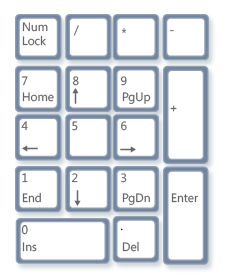
Alt + 1 = ☺
Alt + 2 = ☻
Alt + 3 = ♥
Alt + 4 = ♦
Alt + 5 = ♣
Alt + 6 = ♠
Alt + 7 = •
Alt + 8 = ◘
Alt + 9 = ○
Alt + 10 = ◙
Alt + 11 = ♂
Alt + 12 = ♀
Alt + 13 = ♪
Alt + 14 = ♫
Alt + 15 = ☼
Alt + 16 = ►
Alt + 17 = ◄
Alt + 18 = ↕
Alt + 19 = ‼
Alt + 20 = ¶
Alt + 21 = §
Alt + 22 = ▬
Alt + 23 = ↨
Alt + 24 = ↑
Alt + 25 = ↓
Alt + 26 = →
Alt + 27 = ←
Alt + 28 = ∟
Alt + 29 = ↔
Alt + 30 = ▲
Alt + 31 = ▼
Alt + 177 = ▒
Alt + 987 = █
Alt + 0130 = ‚
Alt + 0132 = „
Alt + 0133 = …
Alt + 0136 = €
Alt + 0139 = ‹
Alt + 0145 = ‘
Alt + 0146 = ’
Alt + 0147 = “
Alt + 0148 = ”
Alt + 0149 = •
Alt + 0150 = –
Alt + 0151 = —
Alt + 0153 = ™
Alt + 0155 = ›
Alt + 0167 = §
Alt + 0169 = ©
Alt + 0171 = «
Alt + 0174 = ®
Alt + 0176 = °
Alt + 0177 = ±
Alt + 0183 = •
Alt + 0187 = »

Обязательно проверьте, включена ли дополнительная цифровая клавиатура. Чтобы ее включить жмем кнопку Num Lock, для отключения повторно жмем ее же (Если цифровая клавиатура включилась, горит индикатор Num Lock).
P.S. Дополнение от
1. Нажать "Пуск"
2. "Все программы"
3. "Стандарные"
4. "Служебные"
5. "Таблица символов"
Появится таблица (> 3000 символов), при нажатии на символ внизу таблицы отразится его "шифр", т.е. какие клавишы нажать для его печати (Alt+... или U+...), только выбирай...
Метки: изучаем комп |
101 комбинация на клавиатуре, которая может облегчить Вашу жизнь... |
Это цитата сообщения милена70 [Прочитать целиком + В свой цитатник или сообщество!]
Если вы много работаете с компьютером (а давайте исходить именно из этого), то вы знаете, что для быстрой и продуктивной работы нужно стараться обходиться без мыши. Вы, конечно, используете общеизвестные комбинации клавиш.
Но пользуетесь ли вы всеми возможностями, которые предоставляет программа быстрого переключения?
Проверьте себя, отметив, сколько комбинаций из 101 предложенной вы действительно используете. Если вы используете 100 и более, вы – настоящий эксперт по использованию программы быстрого переключения Keyboard Ninja!
Вы можете проверить себя, независимо от того, в какой операционной системе, в Mac или в Windows, вы работаете. Настоящий ниндзя совместим с любой системой!
Firefox
- Поднять или опустить страницу. Пробел – опустить страницу, Shift+пробел – поднять страницу.
- Найти. Ctrl+F или Alt-N для следующей страницы.
- Добавить страницу в закладки. Ctrl+D.
- Быстрый поиск./.
- Новая вкладка. Ctrl+T.
- Перейти на панель поиска. Ctrl+K.
- Перейти в адресную строку. Ctrl+L.
- Увеличить размер текста. Ctrl+=. Уменьшить размер текстаCtrl+-
- Закрыть вкладку. Ctrl-W.
- Обновить страницу. F5.
- Перейти на домашнюю страницу. Alt-Home.
- Восстановить закрытую страницу. Ctrl+Shift+T.
- Закладки по ключевым словам. Это наиболее продуктивно. Если вы часто заходите на сайт, вы делаете закладку (конечно!), затем перейдите к свойствам закладок (щёлкните по ним правой кнопкой мыши). Добавьте короткое ключевое слово в строку ввода ключевых слов, сохраните, и после этого вы можете просто вводить в адресную строку (Ctrl+L) это ключевое слово и сразу же переходить на сайт.
Gmail
- Написать новое письмо. C.
- Ответить на письмо. R.
- Ответить всем.A.
- Переслать письмо. F.
- Сохранить текущее письмо и открыть следующее письмо.Y+O.
- Удалить письмо и открыть следующее. #+O (или Shift-3+O).
- Отправить написанное письмо. Tab-Enter.
- Поиск. /.
- Навигация. Перемещение вниз J и вверхK по списку контактов.
- Список сообщений. N и P передвигают курсор на следующее или предыдущее сообщение и списке сообщений.
- Игнорировать. M– письма с отмеченными адресами перестают попадать в список входящих писем и архивируются.
- Выбрать цепочку писем. X – цепочка писем будет выбрана. Её можно заархивировать, применить к ней ярлык и выбрать для неё действие.
- Сохранить черновик. Control-S.
- Перейти к списку сообщений. G+I.
- Перейти к помеченным письмам. G+S.
- Перейти к адресной книге. G+C.
Google Reader
Метки: 101 комбинация на клавиатуре |
Клавиатура и все о ней |
Это цитата сообщения -LYUSI- [Прочитать целиком + В свой цитатник или сообщество!]
Вы хорошо знаете свою клавиатуру? Я не очень...
Подсказка!!!!!
Для появления подсказки наведите курсор мышки на заинтересовавшую вас клавишу.
И жизнь станет мёдом ![]()
Музыкальные поздравительные открытки к праздникам!
![]()
![]()
![]()
Метки: значения клавиш |
Клавиши на ноутбуке |
Это цитата сообщения Марина_Кузьмина [Прочитать целиком + В свой цитатник или сообщество!]
Метки: Клавиши на ноутбуке |
38 клавиатурных сокращений, которые работают в любом браузере. Маленькая памятка |
Это цитата сообщения Иносенсия [Прочитать целиком + В свой цитатник или сообщество!]
Ctrl+1-8 – Переключение на вкладку, положение которой на панели вкладок соответствует нажатой вами цифре.
Ctrl+9 – Переключение на последнюю вкладку независимо от ее номера.
Ctrl+Tab – Переключение на следующую вкладку, то есть на одну вправо.
Ctrl+Shift+Tab – Переключение на предыдущую вкладку, то есть на одну влево.
Ctrl+W, Ctrl+F4 – Закрыть текущую вкладку.
Ctrl+Shift+T – Открыть повторно последнюю закрытую вкладку.
Ctrl+T – Открыть новую вкладку.
Ctrl+N – Открыть новое окно браузера.
Метки: изучем комп |
Случайно закрыли вкладку в браузере? Нет проблем! Нажмите Ctrl-Shift-T и страница появится снова. |
Это цитата сообщения shapo4ka90 [Прочитать целиком + В свой цитатник или сообщество!]
Случайно закрыли вкладку в браузере? Нет проблем! Нажмите Ctrl-Shift-T и страница появится снова.

Метки: изучение компа Случайно закрыли вкладку в браузере? |
Наводишь курсор и видишь значения клавиш |
Это цитата сообщения Walida [Прочитать целиком + В свой цитатник или сообщество!]
Наводишь курсор и видишь значения клавиш
|
| Страницы: | [1] |













































































